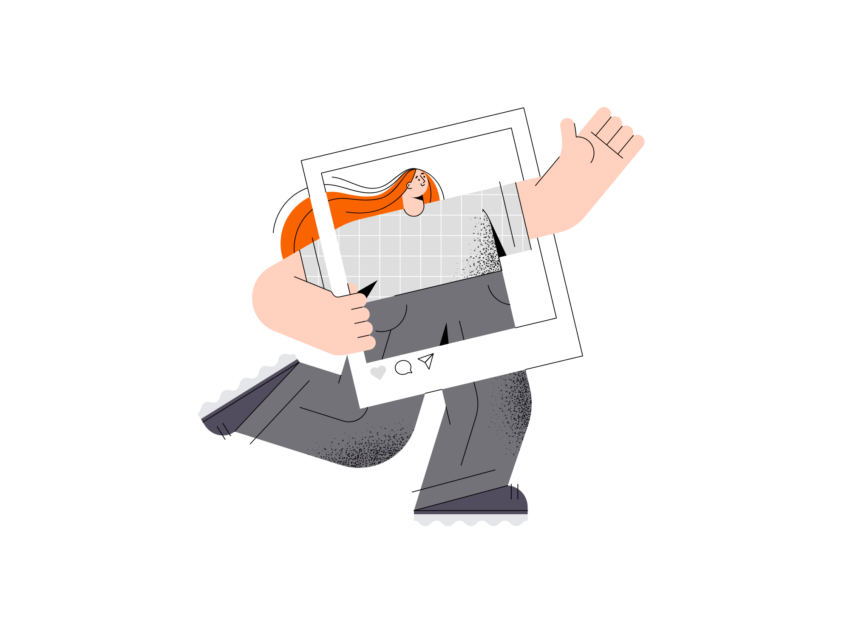➡️ БЫСТРАЯ НАВИГАЦИЯ ПО МАТЕРИАЛУ
Если вы какое-то время использовали TikTok, вы, вероятно, заметили много видео, в которых используется эффект зеленого экрана.
Но как получить эффект и использовать его в собственных видеороликах?
Намекать: На самом деле вам не нужно использовать настоящий зеленый экран.
Вы можете использовать эффект зеленого экрана в самом приложении TikTok, фактически не требуя зеленого экрана.
В этом руководстве вы узнаете как получить эффект зеленого экрана на TikTok и как это использовать в ваших видео.
Как получить эффект зеленого экрана в TikTok
Чтобы получить эффект зеленого экрана в TikTok, нажмите значок «+», нажмите «Эффекты» и загрузите эффект зеленого экрана в разделе «Горячие».
В TikTok есть два эффекта зеленого экрана: один для фотографий и один для видео.
Если вы хотите использовать фотографию в качестве фона, выберите Эффект, при котором две фотографии накладываются друг на друга.
С другой стороны, если вы хотите использовать видео в качестве фона, выберите значок с альбомной ориентацией с кнопкой воспроизведения и стрелкой.
Вот как получить эффект зеленого экрана в TikTok:
1. Откройте TikTok и нажмите значок «+».
Откройте TikTok и нажмите значок «+», чтобы создать новое видео.

После того, как вы нажмете на значок «+», вы попадете на экран записи.
2. Нажмите «Эффекты».
Затем нажмите «Эффекты» в нижнем левом углу экрана.

После того, как вы нажмете «Эффекты», откроется меню «Эффекты», где вы можете загрузить эффект зеленого экрана.
3. Загрузите эффекты зеленого экрана.
Наконец, загрузите эффекты зеленого экрана в разделе «Горячие».

Значок слева предназначен для фона видео, а значок справа — для фона фотографии.
Обычно он находится на второй или третий ряд эффектов.
Если вы не можете найти его, попробуйте прокрутить дальше вниз, пока не найдете значок с зеленым ландшафтом, кнопку воспроизведения и стрелку или значок с двумя перекрывающимися фотографиями.
Если вы все еще не можете найти эффект, возможно, у вас нет последняя версия Тик Ток.
Чтобы это исправить, обязательно обновите TikTok. до последней версии.
Вот как вы можете обновить TikTok с помощью Android-устройство:
- Откройте Google Play Store и нажмите значок «Меню» в верхнем левом углу экрана.
- Нажмите «Мои приложения и игры».
- Найдите TikTok и обновите его (если вы не можете его найти, значит, у вас уже установлена последняя версия).
Вот как вы можете обновить TikTok, используя айфон:
- Откройте App Store.
- Нажмите на значок «Профиль» в правом верхнем углу экрана.
- Прокрутите вниз, найдите TikTok и нажмите «Обновить», чтобы обновить приложение до последней версии.
Если вы давно не обновляли TikTok, эффект может быть вам недоступен.
Однако, если вы обновили TikTok и вы все еще не могу найти эффект, вот что вы можете сделать:
Найдите видео с эффектом зеленого экрана.

Если вы все еще не можете найти эффект зеленого экрана, поиск по хэштегу «зеленый экран» в TikTok и откройте результаты поиска.
Найдите видео, в котором используется этот эффект, и под ним должна быть небольшая кнопка с надписью «Зеленый экран».
Нажмите «Зеленый экран», чтобы записать собственное видео с использованием эффекта.
Как использовать эффект зеленого экрана в TikTok

Чтобы использовать эффект зеленого экрана в TikTok, выберите одну из существующих фотографий из своей галереи.
Потом, предоставить доступ к фотографиям в TikTok, в противном случае вы не сможете использовать свои собственные фотографии.
Вот пошаговое руководство о том, как включить доступ к фотографиям для TikTok на iPhone:
- Откройте настройки, прокрутите вниз и найдите TikTok.
- Нажмите на TikTok.
- Нажмите «Фотографии», затем нажмите «Читать и писать».
Вы также можете использовать фотографию, которую вам дал TikTok, но большинство людей не делай этого.
Вот как использовать зеленый экран в TikTok:
1. Выберите фотографию для зеленого экрана.
Во-первых, выберите фотографию из слайдера фотографий (который извлекается из вашей фотогалереи).
Пока вы используете эффект, вы можете поправь себя в видео, увеличивая, уменьшая или перемещая изображение.

Это будет первое фото, которое вы будете использовать для своего видео с зеленым экраном.
2. Выберите таймер.
Затем вы можете выбрать функцию таймера, если вы записываете себя. Вам не нужно использовать таймер, если для вас кто-то записывает.
Перетащите таймер, чтобы установить предел записи (например, 3 секунды).
Установка таймера остановит запись вашего видео по истечении определенного срока так что вы можете записать другую часть.
3. Хит-рекорд
Нажмите на кнопку записи (квадрат в круге), чтобы записать видео. Нажмите кнопку записи еще раз, чтобы остановить видео.

Совет: дважды коснитесь экрана во время записи, чтобы скрыться.
Чтобы показать себя, еще раз дважды коснитесь экрана.
После того, как вы остановили видео, вы можете записать другую часть видео, используя другую фотографию.
Примечание: Не нажимайте поставьте галочку, если вы полностью не закончили запись.
4. Выберите другую фотографию и повторите процесс.
Вы можете выбрать другую фотографию из своей галереи, чтобы записать следующую часть вашего видео.

Сделайте это, выбрав другую фотографию на слайдере фотографий.
Повторите шаги с 1 по 4. снова, пока вы не закончите запись всего видео (с несколькими фотографиями).
Как получить зеленый экран в TikTok?
Нажмите на значок «+»> Эффекты> Горячие. Затем нажмите на Эффект с двумя перекрывающимися фотографиями (для фона фотографии) или значок ландшафта с кнопкой воспроизведения и стрелкой (для фона видео), чтобы получить их.
Как использовать зеленый экран в TikTok?
Выберите фотографию для зеленого экрана> используйте таймер (если вы записываете себя)> нажмите кнопку записи> выберите другую фотографию> повторяйте шаги, пока не закончите.
Почему я не могу найти зеленый экран в TikTok?
Если вы все еще не можете найти эффект зеленого экрана, поищите хэштег «зеленый экран» в TikTok и откройте результаты поиска.
Найдите видео, в котором используется этот эффект, и под ним должна быть небольшая кнопка с надписью «Зеленый экран».
Нажмите «Зеленый экран», чтобы записать собственное видео с использованием эффекта.
Как сделать зеленый экран в Тик Ток с несколькими фотографиями
Чтобы сделать зеленый экран в TikTok с несколькими фотографиями, запишите первую часть вашего видео, используя первую фотографию, нажмите кнопку записи, чтобы приостановить запись, затем выберите другую фотографию и запишите следующую часть вашего видео.
Как поставить видео на задний план TikTok?
В списке «Эффекты» выберите значок с ландшафтом, кнопкой воспроизведения и стрелкой, чтобы поместить видео в фоновый режим.
Как получить предысторию в TikTok?
Нажмите на значок «+»> Эффекты> Горячие. Во второй строке выберите Эффект с ландшафтом, кнопкой воспроизведения и стрелкой, чтобы поместить видео в качестве фона.
Выберите эффект с перекрывающимися фотографиями, чтобы использовать изображение в качестве фона.
Читайте также:
Как попасть на страницу «Для вас» в TikTok
The TikTok Shadowban: все, что вам нужно знать
Как спеть дуэтом в TikTok со звуком